Resumo
Deseja restaurar o backup ou recuperar o backup excluído do iCloud? Este post tem como objetivo mostrar tudo sobre recuperação de backup do iCloud.
Quando você acidentalmente deixa cair o iPhone na água por acidente, redefine o iPhone para as configurações de fábrica ou até mesmo perde o dispositivo iOS, o que você deve fazer para restaurar dados importantes do iPhone? Nesses casos, o iCloud pode ser uma escolha para você se você já fez backup do iPhone, iPad ou iPod nele. Se você já fez backup do iPhone para o iCloud automaticamente, sempre pode restaurar os dados do backup do iCloud. Mas para acessar e obter os arquivos desejados do iCloud, como fazer isso?
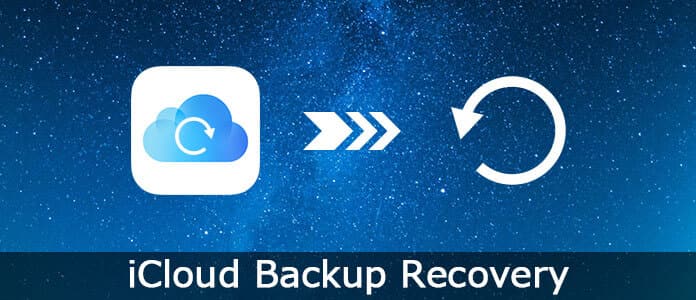
O artigo lista 3 métodos usados com frequência para recuperar os arquivos perdidos ou excluídos do backup do iCloud. Basta resumir uma longa história, o artigo mostrará todos esses métodos em detalhes.
Se você já fez backup dos dados do iPhone no iCloud, poderá encontrar os dados do iCloud quando a perda de dados ocorrer no seu dispositivo. Mas há uma grande desvantagem em recuperar dados do iCloud - primeiro você precisa apagar todos os dados e configurações do iPhone. Quando você precisa saber como recuperar dados do iCloud para o novo iPhone, pode ser uma boa maneira.
Passo 1Vá para "Configurações" > "Geral" > "Redefinir", toque na opção "Apagar todo o conteúdo e configurações" para remover todos os arquivos de dados do iPhone ou outro dispositivo iOS.
Passo 2Depois de apagar, o iPhone entrará no modo Assistente de Configuração. Aguarde um momento, depois de configurar o modo, você deve se conectar a uma rede Wi-Fi.
Passo 3Clique no botão "Restaurar do backup do iCloud" e entre com seu ID Apple e senha para acessar os arquivos de backup do iCloud (esqueceu a senha do iCloud?).
Passo 4 Pegue os arquivos de backup do iCloud que deseja restaurar; você pode recuperar o iPhone do backup do iCloud em alguns minutos.

Você também pode recuperar o backup do iCloud.com ou da unidade iCloud diretamente. Mas há um ponto em que você deve prestar atenção: os dados armazenados na unidade do iCloud permanecem por apenas 30 dias. Apenas certifique-se de ter feito backup do iPhone ou outro dispositivo iOS para a unidade iCloud dentro do período. Além disso, você não pode acessar todos os arquivos dos quais fez backup no iCloud para a solução.

Passo 1 Acesse iCloud.com em qualquer navegador do seu computador e entre na conta com seu próprio ID Apple e senha.
Passo 2Agora você pode acessar notas, fotos, calendários do iPhone e assim por diante. Você pode restaurar fotos do iCloud ou outros arquivos agora.
Passo 3 Clique nos dados que deseja copiar e baixe os arquivos para o computador.
Passo 4Quando os dados necessários forem perdidos, você poderá compartilhar os dados que baixou para o iPhone e recuperar os dados do iCloud.
FoneLab - Recuperação de Dados para iPhone deve ser a melhor recuperação do iCloud para restaurar do backup do iCloud sem redefinir. Você pode acessar todos os backups do iCloud. O que é mais importante, você também pode escolher seletivamente os arquivos de backup do iCloud. É o software de recuperação do iCloud mais profissional para recuperar dados perdidos ou excluídos do iPhone, iPad ou iPod. Além das opções, você também pode recuperar dados do backup do iTunes ou de dispositivos iOS diretamente.
Passo 1 Baixe e instale FoneLab iPhone Data Recovery
Baixe a versão mais recente do iPhone Data Recovery, instale o programa e abra-o. E então você pode iniciar o programa para recuperar fotos e outros arquivos que você fez backup no iCloud.
Passo 2Recuperar do arquivo de backup do iCloud
Selecione o modo "Recuperar do arquivo de backup do iCloud" e, em seguida, insira o ID Apple e a senha para acessar todos os arquivos de backup do iCloud. Basta escolher o arquivo de backup do iCloud e clicar no botão "Baixar" na lista "Estado".
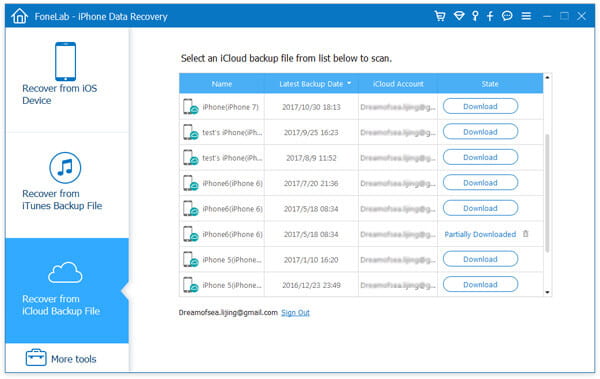
Passo 3 Escolha o tipo de arquivo para o iCloud
Escolha os tipos de arquivo que deseja baixar do backup do iCloud. Se você deseja restaurar todos os arquivos do iCloud, você precisa marcar e verificar todas as opções. Depois disso, clique em "Avançar" para continuar baixando ou verifique o baixado.

Passo 4 Recuperar dados com o iCloud
Depois de digitalizar o backup do iCloud, você pode visualizar todas as notas, fotos, arquivos de vídeo e muito mais. Selecione os arquivos desejados que você deseja recuperar; você pode clicar no botão "Recuperar" para extrair arquivos apagados ou perdidos em seu computador.

Se você só precisa recuperar fotos excluídas do backup do iCloud, pode alternar para "Exibir apenas os itens excluídos". Quanto ao caso, você pode visualizar e recuperar os arquivos excluídos acidentalmente do backup do iCloud. O iCloud Recovery apenas oferece opções versáteis para recuperar os arquivos excluídos em seu computador.
Ao fazer backup de arquivos no iCloud, você deve encontrar os métodos para recuperar dados do iCloud no artigo. Se você deseja restaurar os dados do iCloud para o iPhone, primeiro apague tudo do iPhone. Quanto à recuperação de dados do iCloud.com, você só pode acessar arquivos limitados no iCloud ou dentro de um período limitado. Aiseesoft FoneLab iPhone Data Recovery deve ser a versátil recuperação de dados do iPhone para recuperar dados do backup do iCloud sem redefinir. Se você tiver mais alguma dúvida sobre como restaurar dados do backup do iCloud, poderá compartilhar mais informações no comentário.